怎么调整win10字体大小 win10电脑字体大小设置方法
更新时间:2024-07-01 09:52:07作者:yang
在使用Win10电脑时,有时候我们会觉得屏幕上的字体大小不够合适,要么太小看不清,要么太大占据了太多空间,那么如何调整Win10字体大小呢?其实很简单,只需要进入系统设置,找到显示选项,然后在缩放和布局中调整字体大小即可。通过这种方式,我们可以根据自己的喜好和需要来调整Win10电脑上的字体大小,让整个界面更加舒适和易用。
具体方法:
1.在电脑桌面,鼠标右击,出现窗口,点击【显示设置】。
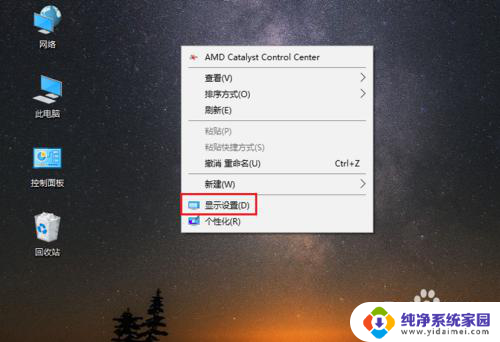
2.进入设置页面,找到【更改文本、应用等项目的大小】。
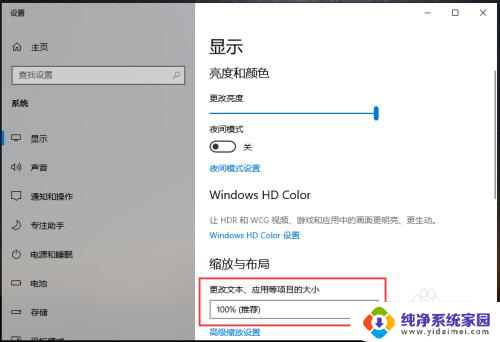
3.点击下方的百分比,出现选项,再点击百分比。
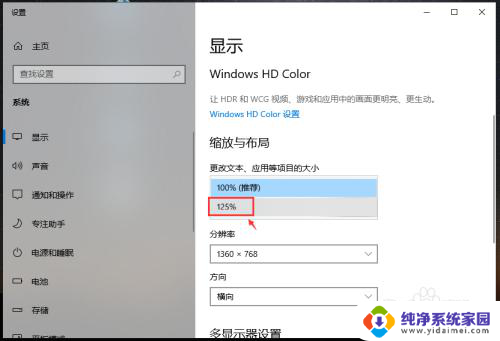
4.完成后,电脑的显示字体大小就会改变。
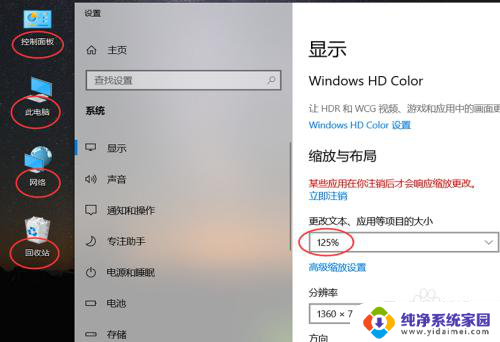
5.如果想要设置其他百分比大小,可以点击【高级缩放设置】如图所示。
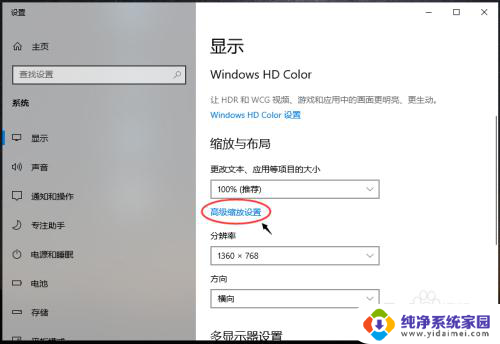
6.进入高级缩放设置页面,在自定义缩放下方。输入你想要的缩放大小,再点击【应用】。
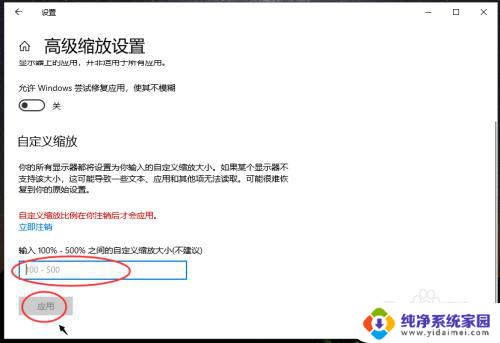
以上是关于如何调整Win10字体大小的全部内容,如果您遇到了这种情况,可以按照以上方法解决,希望对大家有所帮助。
怎么调整win10字体大小 win10电脑字体大小设置方法相关教程
- 台式电脑字体大小怎么调整 WIN10电脑系统字体大小调整方法
- 怎么调节字体大小电脑 WIN10电脑系统字体大小调整方法
- 电脑的字体在哪里调整大小 WIN10电脑系统字体大小设置方法
- 电脑调整字体大小在哪里 Win10系统字体大小设置方法
- windows电脑怎么调字体大小 WIN10电脑系统字体大小调整方法
- win10的字体大小怎么调 WIN10电脑系统字体大小调整方法
- win10调整字体大小 WIN10电脑系统字体大小调整方法
- 电脑打字字体大小怎么设置 Win10电脑字体大小设置方法
- 字体调整大小 WIN10电脑系统字体大小调整方法
- win10调字体大小 WIN10电脑系统字体大小调整方法
- 怎么查询电脑的dns地址 Win10如何查看本机的DNS地址
- 电脑怎么更改文件存储位置 win10默认文件存储位置如何更改
- win10恢复保留个人文件是什么文件 Win10重置此电脑会删除其他盘的数据吗
- win10怎么设置两个用户 Win10 如何添加多个本地账户
- 显示器尺寸在哪里看 win10显示器尺寸查看方法
- 打开卸载的软件 如何打开win10程序和功能窗口